现在有很多小伙伴都纷纷用上win11系统,但是因为对win11系统不认识,在使用的过程中碰到很多问题,比如win11wifi总掉线怎么办呢?下面小编带来Win11系统wifi常常掉线的解决方法。
Win11系统wifi常常掉线的解决方法
第一步,打开注册表编辑器
win键+R,输入regedit,打开注册表编辑器 (win键就是键盘上ctrl和alt中间的小窗按键)
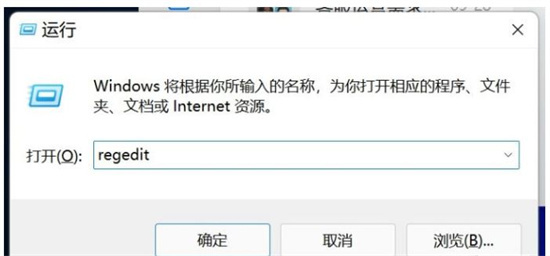
第二步,定位注册表目录
HKEY_LOCAL_MACHINESYSTEMCurrentControlSetServicesNlaSvcParametersInternet
方法一:复制上方地址,删除标红处地址,粘贴,回车
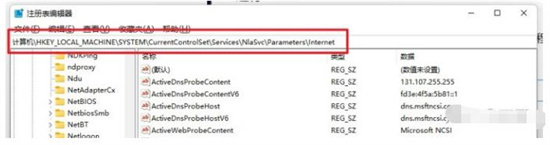
方法二:按F3搜索,查找 ActiveWebProbeContent ,并确认路径是否为上方地址 (缺点:搜索耗时较长,耐心等,30~60秒)
第三步,修改相关配置参数
标红处都要改成图中的值,方便大家输入,可以复制下方文本
Microsoft NCSI
http://www.msftncsi.com
http://ipv6.msftncsi.com
ncsi.txt
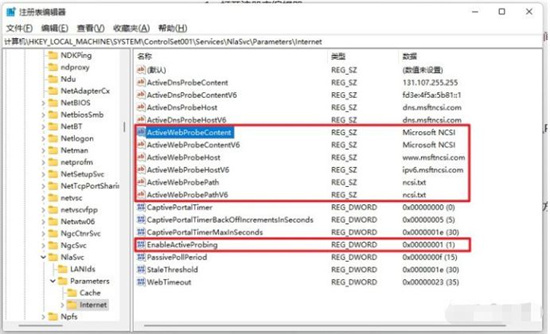
第四步,重启电脑,完美解决
以上便是小编为大家带来的Win11系统wifi常常掉线的解决方法,希望对大家有所帮助,更多内容请继承关注E游猫。
文章核心内容总结:
本文提供了解决Win11系统WiFi频繁掉线问题的具体步骤。首先指导用户如何打开注册表编辑器,然后如何定位到特定的注册表目录,接着如何修改相关的配置参数,最后重启电脑以完成修复。
问答清单及答案:
1. 问题:如何打开Win11系统的注册表编辑器?
答案:通过按住键盘上的“Win键”(位于Ctrl和Alt中间的小窗按键)并输入“regedit”,然后按回车键即可打开注册表编辑器。
2. 问题:在注册表中需要定位到哪个目录来解决问题?
答案:需要定位到注册表目录“HKEY_LOCAL_MACHINESYSTEMCurrentControlSetServicesNlaSvcParametersInternet”。
3. 问题:在修改注册表配置参数时,应该将哪些值改成什么?
答案:将“Microsoft NCSI”的值改为“http://www.msftncsi.com”,将“http://ipv6.msftncsi.com”的值改为“ncsi.txt”。
4. 问题:如果搜索“ActiveWebProbeContent”耗时较长,还有其他方法吗?
答案:是的,可以通过复制上方的地址,删除标红处的地址,然后将地址粘贴到注册表编辑器中,回车即可定位。
5. 问题:完成修改配置参数后,需要做什么来确保问题得到解决?
答案:完成修改后,需要重启电脑,这样配置才会生效,WiFi掉线问题应该能够得到解决。








